合計請求書は、複数の帳票の請求金額を合算してひとつの請求書を作成する機能です。
例えば、1ヶ月以内で同じ会社に複数回の取引があった場合、その都度作成した請求書を
1ヶ月分合計した請求書が合計請求書となります。
1. 作成モードを「合計請求」にします
「ファイル」メニューから「合計請求データ作成」→「ファイル単位で集計」を選択します。
※「各行単位で集計」の場合も操作手順は同じです。
「3. 合計請求モードになります」の時に、「作成モード」が切り替わります。
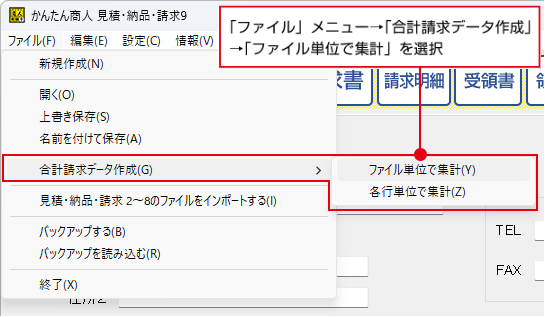
メッセージが表示されましたら、「OK」ボタンをクリックします。
※次回からメッセージを表示しない場合は、
□次回からメッセージを表示しないにチェックを入れます。
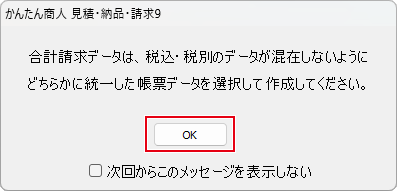
MEMO 合計請求データ作成時、税込・税別のファイルを混在させない
作成した合計請求書印刷画面で消費税の詳細な内訳がわからなくなる為、
税込・税別それぞれのファイルをご用意し、合計請求書を作成します。
MEMO 作成モードを「合計請求」にせず、「合計請求」ボタンをクリックした場合
「ファイル」メニューから「合計請求データ作成」を選択せず、「合計請求」ボタンを
クリックした場合は、下記メッセージが表示されます。
その際は、「OK」ボタンをクリックして、「ファイル」メニューから「合計請求データ作成」から合計請求書を作成してから「合計請求」ボタンをクリックします。
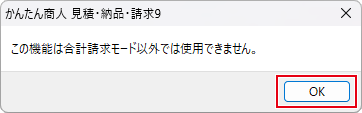
2. 合計請求書を作成するファイルを複数選択します
①「会社一覧」画面が表示されましたら、請求書を作成する会社名を選択します。
②「次へ」ボタンをクリックします。
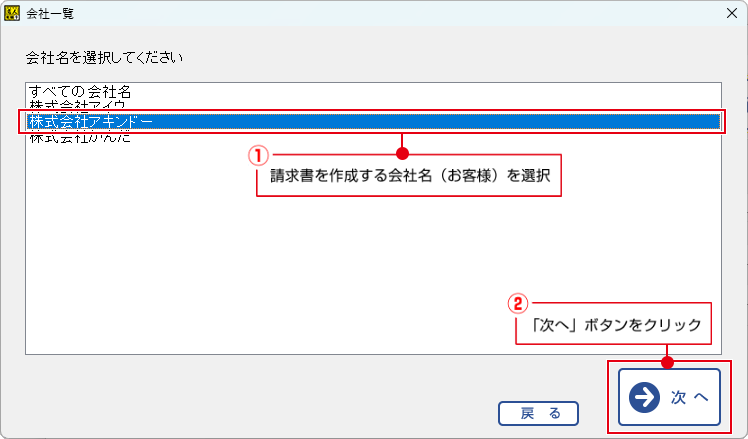

ファイルの選択画面が表示されましたら、
① 合計請求書を作成するファイルを複数選択します。
(ファイルが選択されると、青色の枠に囲まれます。)
②ファイルを選択できましたら、「OK」ボタンをクリックしてください。
MEMO ファイルを複数選択するには
複数のファイルを選択するには、キーボードの「Shift」キーまたは「Ctrl」キーを
押しながら行をクリックします。
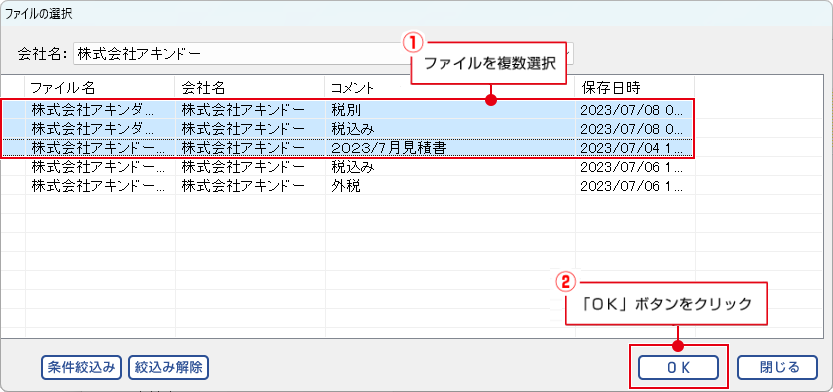
3.合計請求モードになります
合計請求書用のデータが作成されましたら、内容入力画面の作成モードが[合計請求]に変わります。
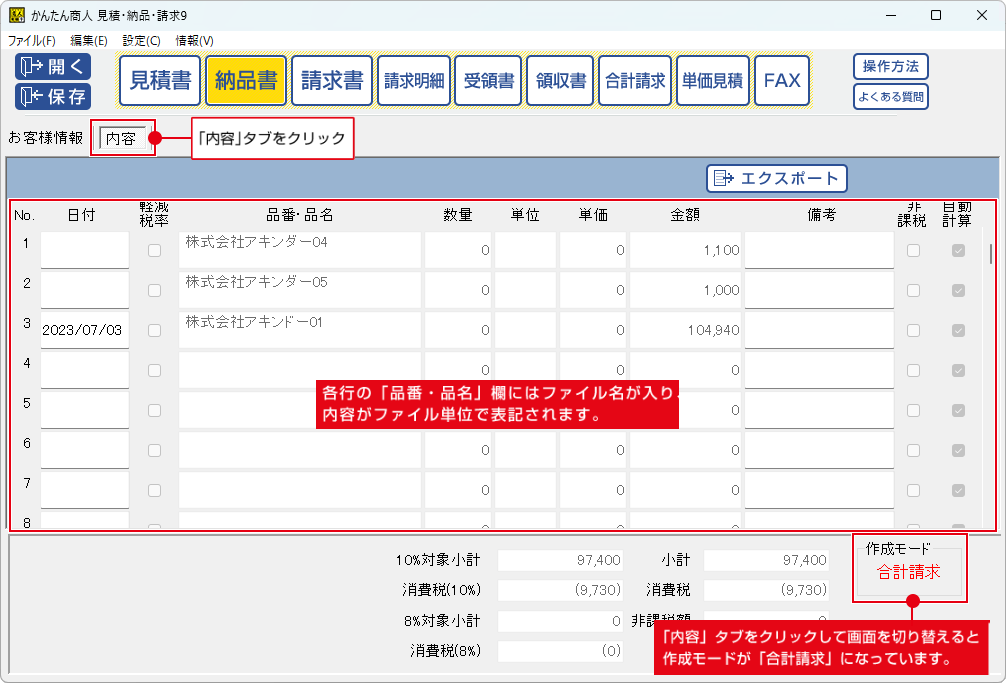
4. 合計請求書を保存します
![]() ボタンをクリックして、保存画面を表示します。
ボタンをクリックして、保存画面を表示します。
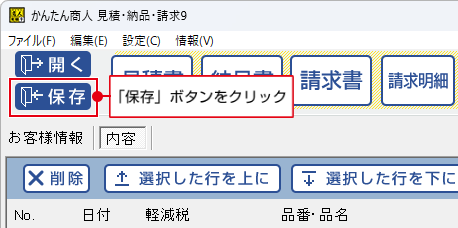

会社一覧画面が表示されます。
①合計請求書を作成した会社名を選択します。
※会社名3の項目のみ登録している場合は、一覧に会社名がありません。
その場合は「すべての会社名」を選択してください。
②「次へ」ボタンをクリックします。
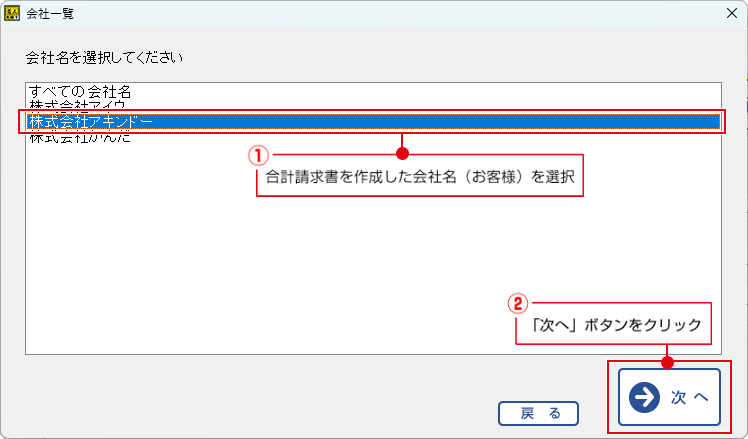

保存画面が表示されましたら、「新規保存」ボタンをクリックします。
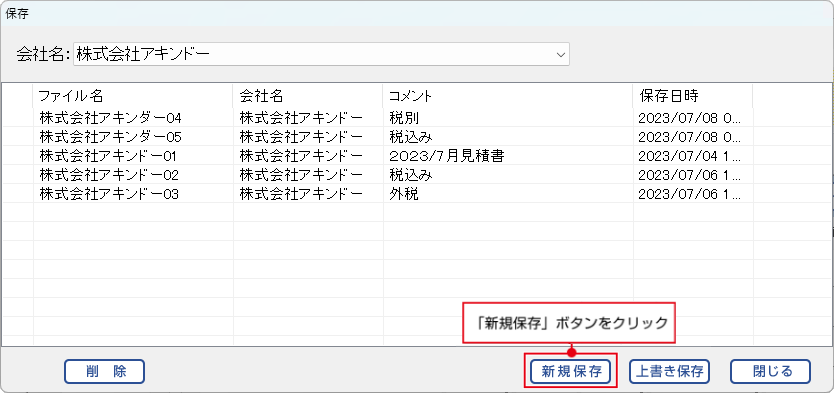

①ファイル名を入力します。
②コメントを入力します。
※コメント入力は任意です。
③「OK」ボタンをクリックします。


保存画面のリストに、ファイル名/会社名/コメント/保存日時が追加され、
合計請求書データを保存できました。
「閉じる」ボタンをクリックします。
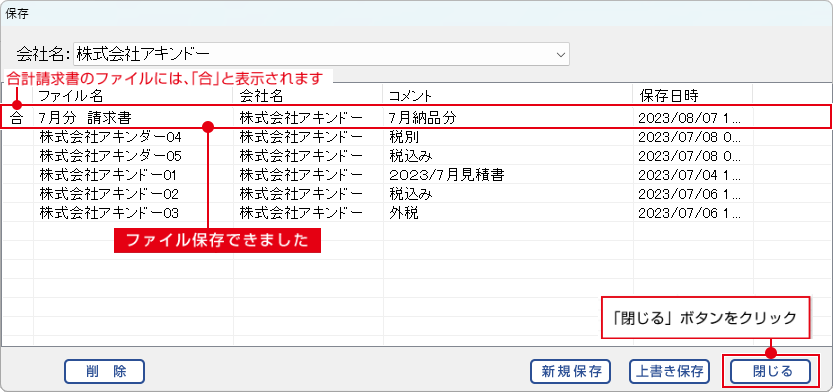
合計請求書の印刷は、こちら

